 |
|
||
|

|

|
|||||||
| ROMs y desarrollo Archos 70/101 ROMs y desarrollo Archos 70/101 |
 |
|
|
Herramientas |
|
#1
|
||||
|
||||
|
Multiboot Archos 70/101 it con Debian, Android Gingerbread, Android Froyo y Linux Anstrom, etc.
Antes de nada decir que esto no es obra mia sino que es de http://www.openaos.org y que Kirikoro ya puso el link original, yo solo me he limitado a traducir una parte del manual original, añadiendo mis impresiones, y la forma en que yo lo he instalado (es posible que haya otras maneras).
En realidad el sistema es muy sencillo, para mi es una mezcla de menu Grub de Linux y el uso de maquinas virtuales tipo Virtualvox, asi que como vereis es muy fácil de instalar, y muy fácil de configurar despues. Notas importantes: -Antes de nada tenemos que instalar, si no lo tenemos ya, el SDE, con la consiguiente perdida de garantia, asi que vosotros mismos. -En un principio se hizo este tutorial sin tener en cuenta Urukdroid, despues se añadió Uruk al menú del multiboot, lo he dejado así porque hay gente que no quiere instalar Urukdroid, ademas, a dia de hoy(10-11-11), no he conseguido que Uruk sea estable iniciando desde el multiboot, si aun así lo quereis añadir por probar, hay que instalar Urukdroid antes de instalar el multiboot. Vamos al lio: 1. descargar todos los archivos necesarios: - Los archivos del multiboot son: initramfs.cpio.gz y zImage de http://download.openaos.org/bubu/gen8 (cojer los últimos) - El Android Gingerbread de http://download.openaos.org/bubu/gen..._183154.img.gz y descomprimir y renombrar el archivo como gingerbread.img - El Debian de http://www.openaos.org/wp-upload/gen...an/2011-05-23 y descomprimir y renombrar como Debian.img 2. Instalar el multiboot 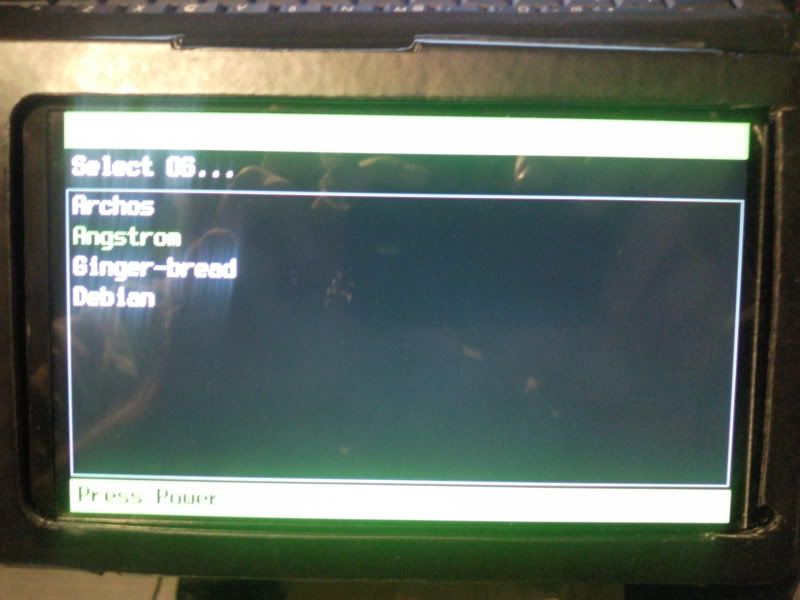 Lo que hacen los archivos de instalación básicamente es cambiar la ruta de booteo al nuevo archivo que crearemos llamado menu.lst. En este archivo se encuentran las rutas de arranque de los sistemas operativos que queramos tener en el tablet Se hace como cuando se instala cualquier otra actualización de kernel: - Se arranca el tablet manteniendo pulsada la tecla Vol+ o Vol- hasta que aparezca el menu Android. - Seguimos la ruta Recovery System\Developer Edition Menu\Flash Kernel and Initramfs y conectamos el table al PC por USB. Se abrirá una carpeta llamada A70S_REC ó 101 si es la tuya( si no se habre buscarla en el equipo). -Copiamos en ella los archivos initramfs.cpio.gz y zImage del multiboot, pulsamos Power y en la siguiente pantalla de nuevo Power para reiniciar el tablet. Arrancará el Android Froyo original (es posible que la primera vez os arranque el Multiboot, pero las siguientes habra que hacerlo manualmente. Paso 5) 3. Con el tablet conectado al PC por USB copiamos los archivos gingerbread.img y el Debian.img en la raiz de la carpeta Storage(necesitaremos algo mas de 2,5 gb libres). El Sistema operativo Angstrom que se instala al instalar el SDE es in archivo de imagen que se copia en esta carpeta y se llama por defecto rootfs.img, yo lo he renombrado Angstrom.img por comodidad. 4. Editamos el archivo menu.lst que se ha creado en la misma carpeta raiz de Storage al instalar el boot y pegamos el siguiente texto, o las lineas que falten: Código:
Archos|ARCHOS|ARCHOS|/init|0 Angstrom||/Angstrom.img|/sbin/init|1 Gingerbread||/gingerbread.img|/init|0 Debian ||/Debian.img|/sbin/init|1 (al parecer la entrada que deberia iniciar Android Froyo no funciona, sale un pantallazo negro, asi que para volver al Froyo tendreis que reiniciar de momento, haber si encuentro el fallo) 5. Y ya está instalado, aunque si reiniciamos el tablet sin más, arrancará el Android Froyo original. Para poder arrancar con el multiboot, hay que encender el tablet manteniendo pulsada la tecla Vol+ o Vol- y elgir la opción de arranque de Developer Edition y TACHANNN!!, aparecerá el boot de Open Aos con todos los sistemas operativos, por defecto en 15 segundos arrancará Android Froyo. basta con utilizar las teclas Vol+ o Vol- para navegar por el menú, y power para iniciar el sistema deseado. Unas imagenes: Debian 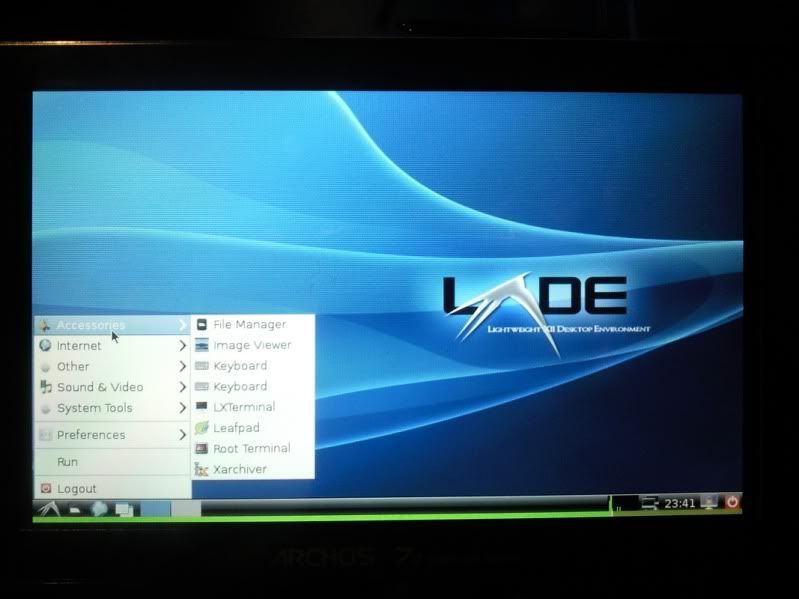 Angstrom 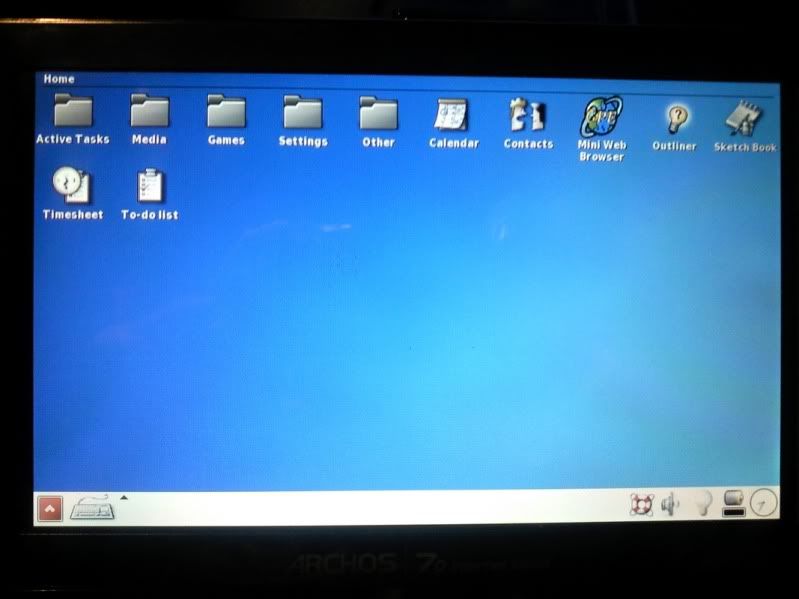 Android Gingerbread 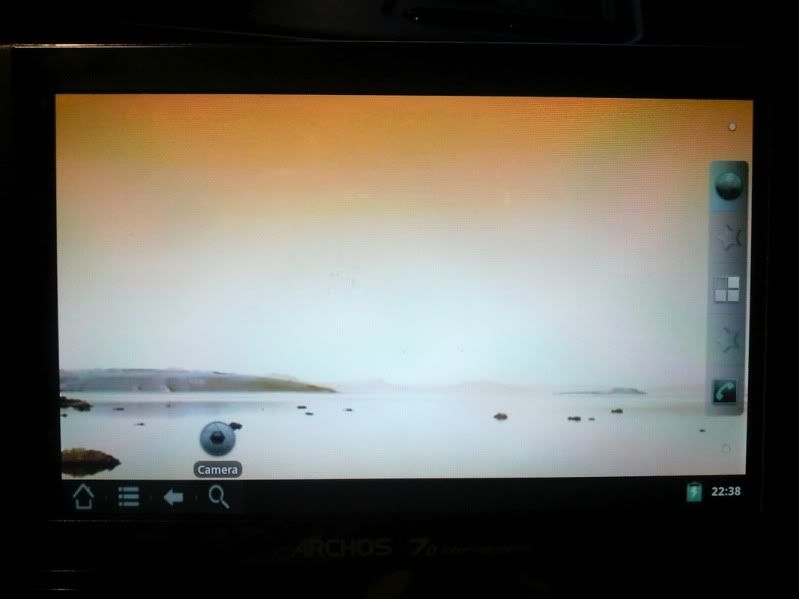 Añadir Urukdroid al menu.lst ¡¡¡OJO!!! De momento, este sistema no es nada estable, lo mas probable es que Urukdroid tarde o temprano se cuelge, y tengais que reinstalarlo. Cuando sea estable quitare este mensaje. He traducido y resumido a 7 pasos el tutorial que ha creado Lenn en XDA-Developers, he intentado poner lo mas importante para no liarnos, el original es mas extenso. Hay que realizar una serie de cambios en la partición inicio de Urukdroid, para poder realizar estos cambios en las particiones Ext4, es necesario hacerlo desde un sistema opeativo Linux o MAC, ya que Windows no soporta este tipo de particiones. Si no tenemos Linux en el PC aún, podemos descarga un Live CD de Ubuntu desde aquí: http://www.ubuntu.com/download/ubuntu/download Suponiendo que Uruk ya lo tengamos instalado (y sino hay que instalarlo y despues volver a instalar el multiboot) debemos descargar los archivos modificados necesarios de www.mediafire.com/?oi9g4kujjsytd9x, y los descomprimimos en algun lugar que recordemos facilmente. Si una vez terminado el tutorial, Urukdroid no arranca,tenemos que sustituir la carpeta imap 2.6.29 -omap1 por esta otra: http://download.openaos.org/bubu/gen...-omap1.tar.bz2 Lo descomprimimos, y cambiamos la carpeta en la particion de Urukdroid. Y empezamos el tuto: 1) Apaga el Archos. 2) Inicia el tablet en el menú de inicio de la SDE. (Manteniendo presionada la tecla Vol- y pulsando Power). 3) Navega hasta la opción "System recovery">> "System repair">> "Start USB MSC" y conecta el Archos al PC con Ubuntu por USB. Ahora se abriran 3 ventanas. Estas son las tres particiones de tu Archos. Cierra todas estas ventanas para que no estorben. 4) En Ubuntu abre una ventana de terminal y escribe "sudo nautilus" y se abrirá un explorador de archivos similar al Explorador de Windows. Busca la carpeta donde extrajistes el archivo archos.inc y copia el archivo en la raiz de la partición de Urukdroid (donde está el archivo init.rc). 5) Ahora copia la carpeta 2.6.29-omap1 del archivo descargado, y pegala en la misma partición de Uruk, en la ruta: / lib / modules, despues de borrar la carpeta original para que no se mezclen. 6) Hay que editar el archivo init.rc en la raíz de la partición Urukdroid, busca el apartado "mount partitions" y cambia la linea 3 por esta: Código:
mount ext4 /dev/mmcblk1p3 /data noatime nosuid Código:
mount ext4 /dev/mmcblk2p3 /data noatime nosuid 7) Ahora hay que editar el archivo menu.lst que tenemos en la carpeta Storage. Añadimos la línea: Código:
UrukDroid|/dev/mmcblk1p2|/rootfs.img|/ init|0 Código:
UrukDroid|/dev/mmcblk2p2|/rootfs.img|/ init|0 Guardamos y reiniciamos el tablet en modo recovery, eligiendo la segunda opción Developer Edition. Y ya debería arrancar el multiboot de OpenAOS, con la opción de Urukdroid. En la Archos 101it suele pasar que Urukdroid arranca con la pantalla invertida, la solucion que da OpenAos es está: Descarga este archivo: http://www.mediafire.com/?xaabbc9in9q4l2u, lo descomprimes y tendrás dos archivos: flip.sh e init.rc Necesitaras una distro linux o MAC para realizar los siguientes pasos como usuario root( yo uso Ubuntu): 1) Apaga el Archos. 2) Inicia el tablet en el menú de inicio de la SDE. (Manteniendo presionada la tecla Vol- y pulsando Power). 3) Navega hasta la opción "System recovery">> "System repair">> "Start USB MSC" y conecta el Archos al PC con Ubuntu por USB. Ahora se abriran 3 ventanas. Estas son las tres particiones de tu Archos. Cierra todas estas ventanas para que no estorben. 4) En Ubuntu abre una ventana de terminal y escribe "sudo nautilus" y se abrirá un explorador de archivos similar al Explorador de Windows. Busca la carpeta donde extrajistes el archivo descargado. 5)Copia el archivo flip.sh en la ruta /system/bin de la partición de Urukdroid. 6)copia el archivo init.rc en la raiz de la misma partición, sobreescribiendo el existente. Pulsa el boton Power en el tablet y elige Reboot y arranca el menu de OpenAos desde el SDE, ya deberia arrancar Uruk con la pantalla bien. Espero que os sirva  Que lo disfruteis! Posdata: Si alguien consigue algún avance, por favor, que lo ponga en un post y lo añadiré al tutorial ¿ok? Última edición por maikelbus Día 11/11/11 a las 23:16:49. |
| Los siguientes 7 usuarios han agradecido a maikelbus su comentario: | ||
|
|
|
#2
|
||||
|
||||
|
Buen tutorial si señor, enhorabuena, ahora que tengo mas tiempo me pondre a investigar a fondo sobre el tema.
Tengo unas preguntas al respecto. Al poner el multiboot se pierde la garantia de la Tablet o hay alguna forma de volver atras en todo el proceso y si tenemos alguna averia que nos lo reparen? Y otra pregunta es que si realmente merece la pena usar Debian o Amstrong para uso diario de la tablet en la actual version |
|
#3
|
||||
|
||||
|
La garantia se pierde al instalar el SDE, y este boot depende de él para que funcione, asi que si que se pierde, yo es que ya me he hecho a la idea de que si se me estropea, me tendré que comprar otra, la próxima con GPS y 3G integrados y Android 3 o más
 , pero espero que todavia me dure esta unos cuantos meses, aunque con lo que la estoy trasteando, no sé, no sé , pero espero que todavia me dure esta unos cuantos meses, aunque con lo que la estoy trasteando, no sé, no sé  De momento lo de instalar Linux esta muy verde, no te esperes que funcione tan bien como Android, mas que nada por trastear un poco y probar, pero de momento está en Ingles y es muy simple 
Última edición por maikelbus Día 04/07/11 a las 23:04:26. |
|
#4
|
||||
|
||||
|
Y a todo esto, si ahora tenemos el UrukDroid, como conservarlo tambien, hay que integrarlo en el multiboot?
Última edición por franjocc Día 05/07/11 a las 10:32:28. |
|
#5
|
||||
|
||||
|
Antes que nada agradecer el tutorial, intentaremos seguirlo.
Saludos. |
|
#6
|
||||
|
||||

|
| Gracias de parte de: | ||
|
#7
|
||||
|
||||
|
Detesto ser siempre el que hace preguntas obias, pero no consigo descargar el archivo zImage ya que cuando le doy click me envia a una pagina llena de simbolos letras y numeros. Y cuando le doy a guardar destino como, aunque pesa 2'7 mb que es lo que tiene que pesar, esta en formato text y el archos no reconoce el archivo. Gracias por la ayuda, saludos.
Última edición por Sparksman Día 05/07/11 a las 13:48:15. |
|
#8
|
||||
|
||||
|
Detesto ser siempre el que hace preguntas obias, pero no consigo descargar el archivo zImage ya que cuando le doy click me envia a una pagina llena de simbolos letras y numeros. Y cuando le doy a guardar destino como, aunque pesa 2'7 mb que es lo que tiene que pesar, esta en formato text y el archos no reconoce el archivo. Gracias por la ayuda, saludos.
 |
|
#9
|
||||
|
||||
|
A la pregunta que yo hacia sobre tener MultiBoot y que tambien arranque UrukDroid, aqui hay una respuesta, es cuetion de probar.
http://forum.xda-developers.com/show...php?p=15233290  Cita: Originalmente Escrito por ingles Cita: Originalmente Escrito por ingles
Boot UrukDroid from openAOS BootMenu Some PPL on the development forums were asking how to boot $auron's UrukDroid out of bubu's openAOS Boot Menu. Since i can't post there yet, i'll post here.
I looked at bubu's initramfs/init script and it should be fairly easy to boot any partition as well as any rootfs.img. the menu.lst syntax is: Code: {NAME(has to be unique)}|{DEVICE(leave blank for img)}|{IMG}|{INIT} A special thing is putting 'ARCHOS' into {DEVICE}, because that will boot from ARCHOS' stock SQUASHFS file so adding this line to menu.txt should let you boot UrukDroid from sdcard Code: UrukDoid|/dev/mmcblk2p2||/sbin/init I have to add, i havn't tried it myself yet, because i haven't put bubu's loader on my A70IT yet. I would really appreciate you letting me know if it works! Greetings Oro ou would have to get the device name of your root partition since mine is a sdcard install i can only provide that information. but if you can boot into uruk right now you can do the following to get the device node: Open any terminal emulator and type: Code: cat /etc/mtab then search for Code: <device> / <fstype> rw,noatime,barrier=1,nodealloc,.... in my case that is: Code: /dev/mmcblk2p2 / ext4 .... take the first one (<device>) and put it into the menu.lst line: Code: UrukDroid|<device>||/sbin/init still i haven't tested any of this. it's just the result of my looking at the bootloader's init script Greeting  Última edición por franjocc Día 05/07/11 a las 15:52:51. |
| Gracias de parte de: | ||
|
#10
|
||||
|
||||
|
Has probado de descargar el archivo ahora desde el pc? es que como veo que los links son recientes igual se ha dañado y cuanod lo bajaste no daba problemas pero ahora sí. Voy a probar descargandome el firefox de todas formas, gracias por todo, en serio. Saludos. P.S: Me podeis decir en que formato os lo pone el pc automaticamente? lo digo mas que nada porque el mio pone zImage.txt automaticamente(descargandolo con la opción "guardar destino como"), y si lo tengo que cambiar de formato ya estaria solucionado el problema. Edit: Puedo descargar todos los links de la pagina a excepcion de zImage y zImage.md5sum Última edición por Sparksman Día 05/07/11 a las 16:18:12. |
|
#11
|
||||
|
||||
|
Tranquilo Sparksman, que todo se arregla en esta vida,
 ... cuando se te abra la ventana de símbolos raros, en el menú Archivo de Firefox, por ejemplo, le das a Guardar como... y te lo guarda sin extensión, que es lo que toca en este caso. ... cuando se te abra la ventana de símbolos raros, en el menú Archivo de Firefox, por ejemplo, le das a Guardar como... y te lo guarda sin extensión, que es lo que toca en este caso.Saludos. |
|
#12
|
||||
|
||||
|
Prueba con la opcion boton derecho Guardar Como ... el zimage lo abre como si fuera un archivo txt si le das un click, asi que haz guardar como, y te le guardara como zimage.txt ... luego lo renombras a zimage. Al menos a mi es lo que me ha pasado con el Firefox.
|
|
#13
|
||||
|
||||
|
Jaja, muchas gracias, vaya chorrada, es que ya te digo que siempre soy el unico que pregunto las cosas obias.
Bueno he completado la instalación y todo bien, a excepcion que se ve todo del revés però en SDE ya me pasaba y se ve que en archos 101 es lo normal. Gracias de nuevo. Saludos. Edit: He completado la instalación aunque no me funciona ningun SO. El Gingerbread ni se abre, cuando lo eligo me sale el sistema operativo android normal (con el fondo de pantalla y todo lo mismo). El Debian se abre pero no funciona, ya que no reacciona al tacto. cuando le doy a la pantalla el ratón se va a la esquina izquierda de la pantalla y se queda ahí, por mucho que espere no reacciona. He hecho lo mismo que tu al pie de la letra. Igual serà que no es compatible en archos 101, alguien lo ha probado? Última edición por Sparksman Día 05/07/11 a las 22:44:50. |
|
#14
|
||||
|
||||
|
...El Debian se abre pero no funciona, ya que no reacciona al tacto. cuando le doy a la pantalla el ratón se va a la esquina izquierda de la pantalla y se queda ahí, por mucho que espere no reacciona. He hecho lo mismo que tu al pie de la letra. Igual serà que no es compatible en archos 101, alguien lo ha probado?
 Salu2. |
|
#15
|
||||
|
||||
|
A la pregunta que yo hacia sobre tener MultiBoot y que tambien arranque UrukDroid, aqui hay una respuesta, es cuetion de probar.
http://forum.xda-developers.com/show...php?p=15233290   Lo que pone en ese tutorial es que si se añade la linea Código:
UrukDoid|/dev/mmcblk2p2||/sbin/init No estoy seguro pero creo que mmcblk2p2 quiere decir la ruta del disco 2, particion 2, y si es así, poniendo mmcblk1p2 deberia arrancar en la memoria interna, pero no funciona, corregirme si me equivoco. De todas formas, el autor del tuto dice que no lo ha probado aun, asi que puede estar mal, habrá que esperar un poco, o seguir probando |
|
#16
|
||||
|
||||
|
He encontrado esto tambien, pero no entiendo mucho que hay que hacer exactamente.
http://forum.xda-developers.com/show...hp?t=1153522#5 |
|
#17
|
||||
|
||||
|
Creo que si este si es la solucion buena, pero lo probare mañana que ya es muy tarde, la traduccion literal de Google es esta:
Instale Urukdroid en el menú de arranque openAOS UrukDroid es una distribución de Android de Archos GEN8 dispositivos. Es mezcla de Android 2.2.1, sistema operativo original de Archos con diferentes Linux / GNU utilidades, parches para el núcleo y todo tipo de modificación. Objetivo de este sistema es permitir a los usuarios para hacer la mayoría de las operaciones se les permite hacerlo en las distribuciones de Linux lo normal. Está dirigido a los usuarios más avanzados, sino que trata de ser útil en el nivel básico de todas las personas si no se necesitan características especiales. (A partir de http://code.google.com/p/urukdroid) Urukdroid se crea por $ aur0n y muchos otros desarrolladores. Algunos usuarios tienen problemas con esto, porque se necesita un poco de conocimientos de Linux! Instale Urukdroid en el menú de arranque openAOS Si usted no tiene Urukdroid ya, por favor siga las instrucciones de Orange. En caso contrario comenzar con las instrucciones de abajo Negro. 1) Apague el Archos. 2) arranque en el menú de inicio de la SDE. y elegir la opción "Sistema de Recuperación">> "Los desarrolladores Edición Menú">> "Flash núcleo y initramfs" 3) Conecte el Archos con tu PC (USB). 4) Descargue el archivo de instalación Urukdroid 1.1 desde aquí: http://sauron.pourix.com/UrukDroid/U....0-Install.rar 5) Extraer los 3 archivos en su interior. 6) Copia los archivos zImage y initramfs.cpio.gz a su Archos. 7) Pulse el botón de encendido una vez. 8) El Archos parpadean el Kernel Urukdroid. 9) Reinicie el Archos en la SDE (manteniendo pulsado Bajar volumen (-) Button) 10) Elija sus opciones en la EasyInstall de Urukdroid. 11) Seguimiento del proceso de instalación de Urukdroid. 12) Ahora tiene Urukdroid. 1) Si usted no tiene Linux en su PC aún, descarga un Live CD de Ubuntu desde aquí: http://www.ubuntu.com/download/ubuntu/download 2) Arranca el PC con la Memory Stick CD / USB. 3) Apague el Archos. 4) Arranque en el menú de inicio de la SDE. (Mantenga presionada la tecla Bajar volumen (-) Button) 5) Seleccione la opción "Sistema de Recuperación">> "sistema de reparación">> "Inicio USB MSC" y conectar el Archos a su PC con Ubuntu arranca. (USB) 5.5) Ahora debería ver 3 "dispositivos" conectados a su Archos. Estas son las tres particiones de tu Archos. 6) Descargar este archivo: http://www.mediafire.com/?wk0h3u1b1495oxb 7) Extraer los archivos de los archivos (una carpeta y archivo de uno) 8) Ir a la Terminal. (Aplicaciones>> Accesorios>> Terminal) 9) Escribe "sudo nautilus" 10) Una ventana, como el Explorador de Windows, debe abrir. 11) Ir al directorio donde extrajo los archos.inc del archivo descargado. 12) Copia el archivo a la raíz de su partición Urukdroid. La partición Urukdroid es de 0,5 GB o 1,0 GB grande. 13) Ahora ve al directorio donde haya extraído la carpeta 2.6.29-omap1 del archivo descargado. 14) Copia de la carpeta en [su partición URUKDROID] / lib / modules. (Usted primero tiene que borrar el, en su excisting partición Urukdroid ,2.6.29-omap1 carpeta) 15) Abra el archivo init.rc en la raíz de la partición Urukdroid. 16) Busque el (comentado) Tema "montar particiones" 17) La tercera línea en este tema se comenta. (Con un #) 18) Elimine el comentario de que por borrar el #. 19) Ahora cambia la línea de "montaje |____| / data" (me olvidé de la media parte) para "montar / dev/mmcblk1p3 / data" (Si utiliza Urukdroid de la tarjeta SD tiene que cambiar la línea de "mount / dev/mmcblk2p3 / data") 20) Ahora busca un tema llamado "Boot Logo primero" (o algo así) con sólo una línea debajo de ella. Advertencia: Sólo tienes que seguir los siguientes pasos, si no tienes la A70 S o H 21) Usted tiene que agregar la línea "exec / system / bin / flip.sh", pero usted tiene que añadir esta por debajo de los comandos excisting bajo el tema! 22) Guarde el archivo init.rc y salir del editor de texto. 23) Ir al directorio / system / bin / y crear un archivo nuevo y vacío, llamado "flip.sh". 24) Abrir el archivo y escribir en él: Código: N echo> / sys/module/hid_hanvon/parameters/rotate180 N echo> / sys/module/mma7660fc/parameters/rotate180 25) Guarde el archivo. 26) Ir a la Terminal (Aplicaciones>> Accesorios>> Terminal) y escriba: Código: CD cd / media 27) Que los terminales permanecen abiertos e ir a la raíz de su partición Urukdroid (por nautilus / explorador de archivos). 28) Haga un "clic derecho" y busque en "nombre" y copia el "nombre", debe ser mucho más las letras y números. 29) Volver a la terminal y escribe: Código: cd [nombre de la partición de Urukdroid sin clips] cd / sistema cd / bin sudo chmod + x flip.sh Aviso: Los siguientes pasos se debe hacer por todos (también la A70 S o H usuarios!) 30) "Exit" de la partición de Urukdroid seguridad y pulse el botón de encendido. (En su Archos) 31) Arranque el Archos a la normal de Android Archos y conectarlo con su PC. (Usted puede elegir si se usa Ubuntu o Windows para esto, no uso windows) 32) Abra el archivo, llamado menu.lst. -> Si lo haces en Windows, asegúrese de que lo abra con el Notepad + + (se puede descargar aquí: http://notepad-plus-plus.org/release/5.9.2) y que ha activado la línea de UNIX terminaciones! (Edición>> EOL Conversación>> UNIX) 33) Añadir la línea: Código: UrukDroid | / dev/mmcblk1p2 | / rootfs.img | / init | 0 Si utiliza Urukdroid de tarjeta SD tiene que cambiar "/ dev/mmcblk1p2" a "/ dev/mmcblk2p2". 34) Guarde el archivo y la "salida" del Archos seguridad y reinicie el Archos. 35) arrancar el Archos, ahora debería ver una nueva opción para elegir, llamado "Urukdroid". 36) Ahora tiene Urukdroid se ejecutan en el menú de arranque openAOS! Si lo pruebas antes que yo, cuentanos si funciona, plis. Última edición por maikelbus Día 06/07/11 a las 00:43:21. |
|
#18
|
||||
|
||||
|
A mi me paso lo mismo ya era muy tarde.
Pero no entiendo muy bien que hay que hacer, por que cambia el kernel ... A todo esto yo tengo urukdroid instalado en la memoria interna y tu? |
|
#19
|
||||
|
||||
|
Voy a liarme con esto, bueno, ya estoy en ello
Lo primero el SDE, pero luego que es mejor instalar Urukdroid en la interna cepillandome el archos-froyo y luego ya hacer el multiboot o hacer el multiboot y luego meter el Urukdroid en la interna cepillandome el archos-froyo ??? |
|
|
|
#20
|
||||
|
||||
|
Al instalar el Urukdroid en la memoria interna no te "cepillas
rootfs.img.gz. ¡Suerte! Voy a empezar a hacer pruebas con el manual, a ver que sale |
| Gracias de parte de: | ||
 |
 Estás aquí
Estás aquí
|
||||||
|
||||||